Créer une nouvelle librairie d’objets sous DAZ3d, peut avoir plusieurs intérêts, comme disposer d’une « librairie test » indépendante de la librairie officielle, ou encore répartir ses assets par thèmes (médiéval, scifi, etc.).
D’ailleurs, rien ne s’oppose à ce qu’une librairie ne possède qu’un seul asset, car il n’y a pas de limites aux nombres de librairies.
Pour créer une nouvelle librairie, rien de plus simple. Rendez-vous au niveau du panneau de Daz et dans l’onglet « Content Library », faites un clic droit sur « DAZ Studio Formats » qui se trouve tout en haut. Puis, choisissez « Add a Base Directory… » :
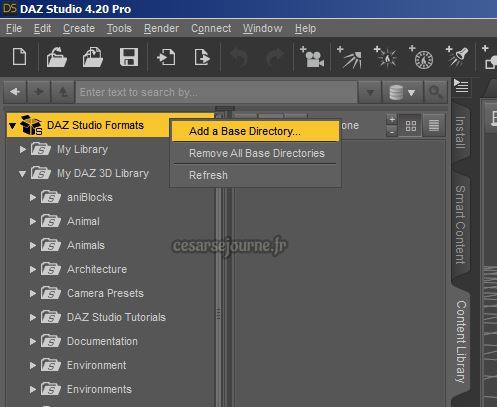 Capture d’écran Daz3d ver 4.20 pro.
Capture d’écran Daz3d ver 4.20 pro.
Dans l’arborescence, choisissez le répertoire où se trouve la nouvelle librairie. Attention à pointer dans le bon répertoire. Par exemple, dans l’exemple suivant, il ne faut surtout pas pointer sur « IM00047741-01_WorldyJonesforGenesis3Males » mais sur le contenu du répertoire « Content » :
 Capture gestionnaire de fichier Windows Microsoft.
Capture gestionnaire de fichier Windows Microsoft.
Si tout s’est bien passé, voici ce que vous devriez voir apparaître à l’écran :
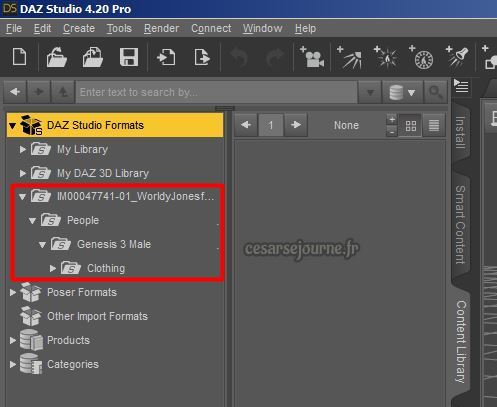 Capture d’écran Daz3d ver 4.20 pro.
Capture d’écran Daz3d ver 4.20 pro.
Rappelez-vous que vous pouvez créer autant de librairies d’objets que vous le voulez, donc il serait dommage de s’en priver.
